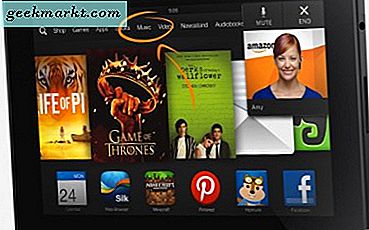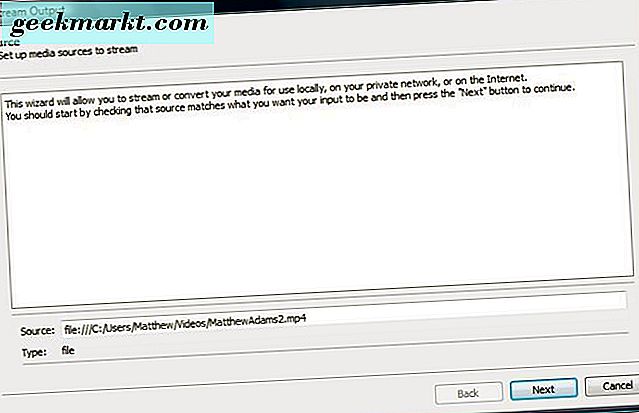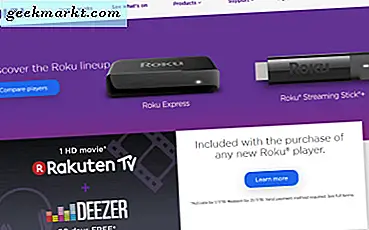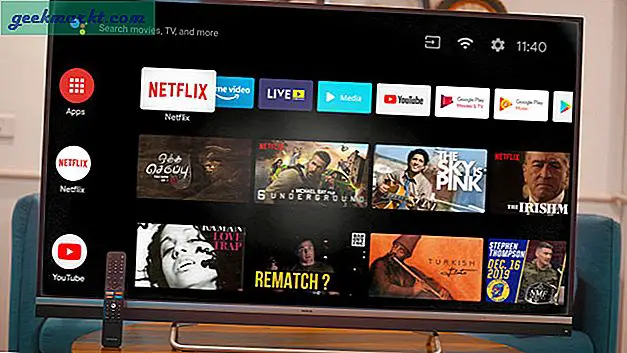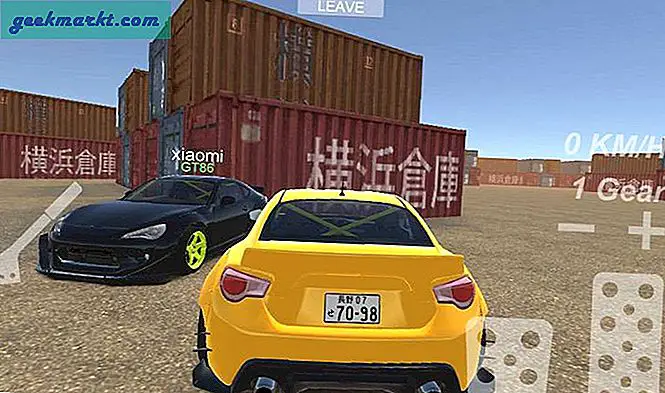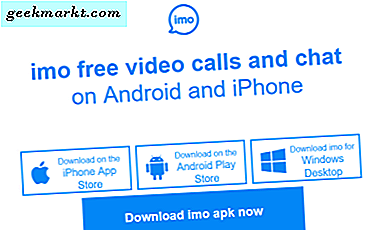ทศวรรษที่ผ่านมา Apple เปิดตัว iPhone รุ่นแรกซึ่งเป็นผลิตภัณฑ์ที่จะปฏิวัติเกือบทุกด้านในชีวิตของเรา จากการค้นหาวันที่จะโทรหารถแท็กซี่สั่งการการจัดส่งไปแชร์รูปภาพ iPhone (และอุปกรณ์แอนดรอยด์ที่ตามมา) ได้เปลี่ยนตลาดทั่วโลกเปลี่ยนการสื่อสารความบันเทิงความสัมพันธ์ทางสังคมและการขนส่ง และแน่นอนว่าหนึ่งในแนวคิดที่น่าสนใจที่สุดที่มีการเปลี่ยนแปลงโดยวิวัฒนาการของสมาร์ทโฟนคือวิธีที่เราฟังเพลง ในช่วงปีพ. ศ. 2543 แอปเปิ้ลได้ช่วยอุตสาหกรรมเพลงด้วยการเปิดตัว iPod และ iTunes Store ซึ่งเป็นตลาดที่ใช้งานง่ายเพื่อช่วยยับยั้งผู้ใช้ให้พ้นจากการละเมิดลิขสิทธิ์โดยสิ้นเชิง กับยุค 2010 และแพร่หลายของมาร์ทโฟน แต่มันก็เป็นที่ชัดเจนว่าวิธีที่เราฟังเพลงไม่ได้เสร็จสิ้นการพัฒนาค่อนข้าง แม้ว่า Spotify มีอยู่เป็นระยะเวลาหนึ่งก่อนที่จะเดินทางมาถึงสหรัฐอเมริกาในปี 2011 แต่ความสามารถในการสตรีมเพลงใด ๆ ในโลกได้อย่างอิสระด้วยโฆษณาได้กลายเป็นคุณลักษณะที่ต้องมีสำหรับคนทั่วประเทศอย่างรวดเร็ว
เร็วไป 2017 และเป็นที่ชัดเจนว่าเพลงสตรีมเป็นวิธีของอนาคต ในขณะที่แอปเปิ้ล, Google, และ Amazon ทั้งหมดยังคงมีร้านค้าเพลงดิจิตอลแบบดั้งเดิมทั้งสาม บริษัท ยังให้บริการสมัครรับข้อมูลกับลูกค้าอย่างจริงจัง Spotify มีผู้ใช้มากกว่า 140 ล้านรายทั่วโลกและบริการสตรีมมิ่งอื่น ๆ เช่น Tidal, Pandora และ YouTube ช่วยให้ผู้ใช้สามารถเข้าถึงเพลงได้ง่ายผ่านบริการสมัครรับข้อมูลหรือฟรีด้วยโฆษณาและข้อ จำกัด และในขณะที่ผู้ใช้จำนวนมากเลือกใช้แผนบริการฟรีโดย Spotify หรือผ่านสตรีมมิ่งเพลงบน YouTube และ Soundcloud (ซึ่งทั้งสองมีบริการแบบชำระเงินของตนเองโดยมีคุณลักษณะเพิ่มเติม) ขณะนี้ 30 ล้านคนในสหรัฐอเมริกากำลังจ่ายค่าสมัครรับข้อมูลเพลง บริการ.
ไม่ว่าคุณจะอยู่ในค่ายที่ได้รับค่าจ้างจากประเทศฟรีแล้วมีโอกาสสูงที่การดาวน์โหลดเพลงลงในโทรศัพท์หรือคอมพิวเตอร์ของคุณก็ยังคงเป็นสิ่งที่คุณสนใจ วิธีการดาวน์โหลดบันทึกหรือแคชเพลงลงในคอมพิวเตอร์ของคุณขึ้นอยู่กับบริการที่คุณใช้ในการฟังเพลงและค่อนข้างบ่อยครั้งที่คุณอาจประสบปัญหาทางกฎหมายขึ้นอยู่กับบริการที่คุณใช้อยู่ การกล่าวต่อว่าการถ่ายทำเพลงเพื่อใช้ส่วนตัวเป็นเรื่องตั้งแต่การอัดเสียงออกอากาศทางวิทยุกระจายเสียงและหากคุณต้องการทำสิ่งที่คล้ายคลึงกันกับแนวเพลงในปัจจุบันของวันนี้คุณอาจต้องข้ามช่องโหว่เพื่อรับ ที่นั่น
หมายเหตุเกี่ยวกับความถูกต้องตามกฎหมาย
เช่นเคยบริการและวิธีการที่แสดงในบทความนี้เป็นตัวแทนที่ดีที่สุดในพื้นที่สีเทาตามกฎหมายและที่เลวร้ายที่สุดการละเลยอย่างเห็นได้ชัดสำหรับกฎหมายลิขสิทธิ์ในสหรัฐอเมริกาหรือที่อื่น ๆ ทั่วโลก และเช่นเคยเราไม่สนับสนุนหรือยกฟ้องพฤติกรรมที่ผิดกฎหมายใด ๆ รวมถึงการบันทึกหรือบันทึกเพลงออกจากบริการสตรีมมิ่งและไม่ควรรับผิดชอบต่อผลกระทบเชิงลบใด ๆ ที่เกิดขึ้นจากการใช้บริการแอพพลิเคชันหรือวิธีการใด ๆ ที่ให้ความสำคัญกับเรื่องนี้ รายการ. ดูข้อมูลเกี่ยวกับลิขสิทธิ์ของประเทศของคุณรวมทั้งข้อกำหนดในการให้บริการสำหรับบริการสตรีมมิงแบบต่างๆที่คุณพบในโลกออนไลน์สำหรับข้อมูลเพิ่มเติม
สตรีมเพลง: ดาวน์โหลดด้วยการสมัครสมาชิก
เมื่อคุณต้องการดาวน์โหลดเพลงจากบริการสมัครสมาชิกสิ่งแรกที่คุณควรพิจารณาคือบริการที่คุณเลือกมีตัวเลือกในการดาวน์โหลดหรือแคชเพลงแบบออฟไลน์ไม่ว่าจะเป็นฟรีหรือผ่านแอพเองหรือผ่านผู้ดาวน์โหลดภายนอก โดยปกติคุณลักษณะนี้จะได้รับการจัดเตรียมโดยบริการแทนที่จะซ่อนไว้ดังนั้นจึงควรเห็นได้ชัดว่าบริการนี้อนุญาตให้จัดเก็บเพลงแบบออฟไลน์ ที่กล่าวว่าหากคุณยังไม่ได้ตัดสินใจเกี่ยวกับบริการสตรีมมิ่งในปัจจุบันสำหรับการใช้งานบนอุปกรณ์ของคุณอย่าเน้นเรื่องนี้ ต่อไปนี้คือการสรุปสิ่งที่นำเสนอสำหรับการดาวน์โหลดเพลงโดยใช้บริการแต่ละอย่างโดยไม่เรียงตามลำดับใด ๆ
Spotify
Spotify แตกต่างจากตลาดด้วยการเป็นบริการสมัครรับข้อมูลเฉพาะสำหรับผู้บริโภคที่เกิดขึ้นเพื่อเสนอแผนบริการฟรีสำหรับผู้ใช้ของตน เวอร์ชันฟรีของ Spotify บนเดสก์ท็อปจะทำงานได้อย่างตรงประเด็นว่าเวอร์ชันที่ต้องชำระเงินทำงานอย่างไรแม้ว่าจะมีการโฆษณาไว้ก็ตาม บนโทรศัพท์มือถือมีข้อ จำกัด มากขึ้นด้วยการเข้าถึงแบบสับเปลี่ยนเพียงขีด จำกัด การข้ามต่อชั่วโมงและแน่นอนช่วงพักโฆษณาเดียวกันกับที่ผู้ใช้เดสก์ท็อปใช้ในการจัดการ แม้ว่าการวางแผนมือถือฟรีจะดีเยี่ยม แต่คุณจะสูญเสียความสามารถในการฟังเพลงหากอุปกรณ์ของคุณเข้าสู่โหมดออฟไลน์เนื่องจากเฉพาะสมาชิก Spotify Premium เท่านั้นที่สามารถดาวน์โหลดเพลงไปยังอุปกรณ์ได้
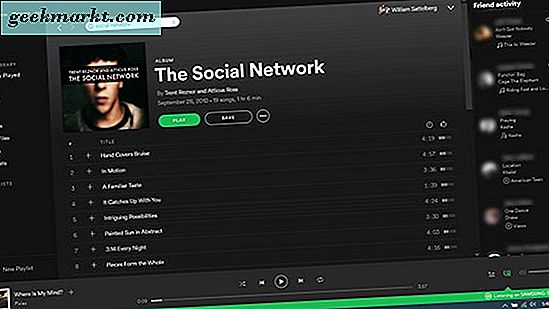
ถ้าคุณตัดสินใจที่จะข้ามไปยัง Spotify Premium คุณสามารถดาวน์โหลดเพลงเพลย์ลิสต์หรืออัลบั้มลงในคอมพิวเตอร์หรือสมาร์ทโฟนได้ทันทีทำให้ง่ายต่อการพกพาไปทุกที่ที่คุณอยู่ Spotify มีการสวดมนต์สำหรับข้อเสนอพิเศษสำหรับผู้ใช้แม้ว่าการกำหนดราคามาตรฐานสำหรับบริการนี้จะเป็นราคาปกติ 9.99 เหรียญต่อเดือนที่เราเคยเรียกเก็บเงินจากบริการสตรีมอื่น ๆ ส่วนใหญ่ นักเรียนที่มีที่อยู่ .edu ที่สามารถใช้งานได้จะสามารถเข้าถึงข้อตกลงในราคา $ 4.99 ต่อเดือนได้ แต่ข้อตกลงดังกล่าวจะหมดอายุหลังจาก 48 เดือนหรือเมื่อที่อยู่อีเมลของคุณไม่ได้รับการยอมรับว่าเป็นบริการนักเรียนที่ใช้งานอยู่ โดยรวม Spotify เป็นข้อตกลงที่มั่นคงถ้าคุณสามารถจัดการเพื่อจ่ายเงินในแต่ละเดือนเพื่อดาวน์โหลดเพลงของคุณ แต่นั่นไม่ใช่ความเป็นไปได้สำหรับผู้ใช้ทุกคน
Apple Music, Google Play Music, Amazon Music Unlimited และ Tidal
อาจดูเหมือนจะโง่ในการจัดกลุ่มบริการการสมัครรับข้อมูลเพลงจำนวนมากเข้าด้วยกัน แต่ส่วนใหญ่แล้วบริการทั้งหมดที่กล่าวถึงข้างต้นทำงานเกือบจะเหมือนกันโดยมีแผนราคาพื้นฐานเดียวกันและการขาดโมเดลฟรี Apple Music, Google Play Music, Amazon Music Unlimited และ Tidal เรียกเก็บค่าบริการ $ 9.99 ต่อเดือนเช่นเดียวกับ Spotify มีข้อเสนอพิเศษบางอย่างขึ้นอยู่กับแผนการที่คุณเลือกสมัครสมาชิก Amazon Music Unlimited มีค่าใช้จ่ายเพียง $ 7.99 ต่อเดือนสำหรับสมาชิก Amazon Prime ที่มีอยู่แล้วและทั้ง Apple Music และ Tidal เสนอข้อตกลง $ 4.99 สำหรับนักเรียนที่วิทยาลัยที่มีที่อยู่อีเมลของวิทยาลัยที่เหมาะสม Tidal มีแผน Hi-Fi ซึ่งมีค่าใช้จ่าย $ 19.99 ต่อเดือนและถึงแม้การกำหนดราคาของ Google จะได้มาตรฐาน แต่แผนบริการ $ 9.99 ของพวกเขายังมีประโยชน์ทั้งหมดจาก YouTube Red และ YouTube Music โดยไม่มีค่าใช้จ่ายเพิ่มเติม

บริการแต่ละประเภทเหล่านี้ช่วยให้คุณสามารถบันทึกเพลงจากบริการของตนไปยังโทรศัพท์ได้เมื่อคุณเป็นสมาชิกที่เสียค่าใช้จ่ายโดยทั่วไปแล้วจะมีอัตราบิตที่แตกต่างกันขึ้นอยู่กับการตั้งค่าคุณภาพภายในแต่ละแอป Tidal แน่นอนจะช่วยให้คุณสามารถดาวน์โหลดสตรีมเวอร์ชันที่มีคุณภาพสูงได้ แต่คุณจะต้องลงทะเบียนใช้แผน Hi-Fi เพื่อดำเนินการดังกล่าว ปัญหาที่ใหญ่ที่สุดกับการพึ่งพาบริการเหล่านี้สำหรับเพลงที่ดาวน์โหลดหรือแคชแตกต่างจาก Spotify ตลาดรอบ ๆ บริการต่างๆเหล่านี้ (โดย Apple Music เป็นข้อยกเว้นที่เห็นได้ชัด) ไม่เหมือนกับที่ Spotify ต้องการ ดังนั้นในขณะที่แอปนาฬิกาปลุกมีให้สำหรับ Spotify คุณจะไม่พบแอปพลิเคชันที่สามารถเชื่อมต่อได้เช่น Tidal หรือ Amazon Music Unlimited
แพนดอร่า
คุณน่าจะย้ายออกไปจากการใช้ Pandora ตั้งแต่ Spotify และ Apple Music ดังนั้นจึงเป็นไปได้มากที่คุณไม่คุ้นเคยกับบริการเพลงใหม่ของ Pandora ในขณะที่ Pandora ยังคงให้บริการสถานีวิทยุที่สนับสนุนโฆษณาเดียวกันกับผู้ใช้ที่เคยประสบความสำเร็จมาตั้งแต่ต้น (พร้อมกับแผน $ 4.99 ต่อเดือนเพื่อลบโฆษณาออกจากสถานีโปรดของคุณ) พวกเขาเพิ่งเพิ่มรูปแบบการสมัครรับข้อมูล Spotify เหมือน $ 9.99 ต่อเดือนซึ่งจะให้บริการสถานีวิทยุของ Pandora ทั้งหมดที่ไม่มีโฆษณารวมทั้งความสามารถในการบันทึกเพลงและอัลบั้มลงในห้องสมุดของคุณ เช่นเดียวกับบริการสตรีมมิ่งอื่น ๆ Pandora จะช่วยให้คุณสามารถดาวน์โหลดเพลงลงในโทรศัพท์เพื่อฟังเพลงแบบออฟไลน์ได้ แต่เพลงของคุณไม่สามารถออกจากแอพ Pandora ได้ นอกจากนี้ยังไม่มีแอปพลิเคชันเดสก์ท็อปดังนั้นการบันทึกเพลงลงในคอมพิวเตอร์ของคุณจึงเป็นเรื่องที่ไม่ยุ่งยาก โดยรวมแล้วแพลตฟอร์มของ Pandora ไม่ใช่เรื่องแย่ แต่ก็สามารถรู้สึกเหมือนผลิตภัณฑ์ที่ฉันมีอยู่ในโลกของยักษ์เช่น Spotify และ Apple Music และผู้ใช้ส่วนใหญ่อาจจะดีกว่ากับแพลตฟอร์มใดก็ได้

SoundCloud และ YouTube
ทั้ง SoundCloud และ YouTube แสดงถึงการรับสตรีมมิงแบบเพลงที่แตกต่างออกไปโดยที่ทั้งสองบริการมุ่งเน้นไปที่เพลงที่ผู้ใช้อัปโหลดเป็นหลัก โดยเฉพาะ SoundCloud คือบริการที่ช่วยให้ผู้ใช้สามารถโฮสต์เพลงหรือ podc asts ของตนเองได้ไม่ว่าจะเป็น remixes เพลงต้นฉบับหรือ B-sides จากศิลปินที่ได้รับการยอมรับ มีเพลงที่น่าทึ่งมากมายใน SoundCloud และบริการนี้ถูกใช้โดยทุกคนจากผู้ผลิตเพลงใต้ดินไปจนถึงดาวปัจจุบันเช่น Post Malone และ Cardi B ซึ่งทั้งสองมีเพลงที่ให้ความสำคัญกับหน้าแรกของบริการตั้งแต่ตอนเขียนเรื่องนี้ น่าเสียดายที่รูปแบบการแจกจ่ายฟรีของ SoundCloud หมายความว่า บริษัท ของตนได้รับการตรวจสอบข้อเท็จจริงทางการเงินเป็นจำนวนมากเมื่อปลายปี SoundCloud มีบริการระดับพรีเมียมที่เรียกว่า SoundCloud Go และ Go + ซึ่งช่วยให้สามารถเข้าถึงแทร็กจำนวนมากนับล้านทั่วทั้งบริการด้วยการฟังแบบออฟไลน์แบบแคชและไม่มีโฆษณา แผนการเป็นบิตเลอะแม้ว่าและก็ไม่ชัดเจนว่าทำไมใครจะจ่าย $ 9.99 สำหรับ Go + เมื่อ Spotify มีเพลงหลักไกลมากขึ้นในราคาเดียวกัน ในบางครั้งคุณจะพบว่าผู้อัปโหลด SoundCloud ที่มีขนาดเล็กจะโฮสต์เพลงเวอร์ชันดาวน์โหลดได้ผ่าน BandCamp หรือบริการอื่น ๆ แต่ก็มีโอกาสมากที่คุณจะต้องพึ่งพาการสมัครรับสิทธิ์การเข้าถึงห้องสมุดทั้งหมด

ฉากเพลงของ YouTube ส่วนใหญ่จะมาจากการรวมกันของ Vevo ที่อัปโหลดมิวสิควิดีโอจากดาวใหญ่ ๆ ในทุกประเภทรวมถึงชื่อเพลงและ remix ที่เล็กลง ก่อนการเพิ่มขึ้นของ Spotify YouTube เป็นวิธีที่นักเรียนและเยาวชนไม่ต้องการลดเงินสดจริงลงในผลิตภัณฑ์เพื่อชำระค่าสมัครรับข้อมูลได้อย่างง่ายดาย แม้ว่าจะมีความจริงน้อยกว่า แต่ก่อน แต่ยังคงมีเพลงมากมายใน YouTube เพื่อความเพลิดเพลินในการฟังเพลงของคุณดังนั้นในความเป็นจริง YouTube มีแอปพลิเคชันเพลงเฉพาะสำหรับทั้ง iOS และ Android ซึ่งจะช่วยให้คุณแคชเพลงเล่นมิวสิควิดีโอได้ และซิงเกิ้ลและสลับไปมาระหว่างรูปแบบวิดีโอและเสียงขณะที่ยังสร้างเพลย์ลิสต์ที่กำหนดเอง ทั้งสองแอปฟรีจากโฆษณา แต่จริงๆแล้วใช้ประโยชน์จากตัวเลือกที่ YouTube และ YouTube Music ระบุไว้เป็นหลักคุณจะต้องมีบัญชี YouTube Red YouTube Red ให้บริการดาวน์โหลดแบบออฟไลน์สำหรับทั้งวิดีโอ YouTube และเพลงผ่านทางบัญชี YouTube Music พร้อมกับการนำออกโฆษณารายการพิเศษเฉพาะของ Red และการเล่นแบ็กกราวน์สำหรับวิดีโอใด ๆ ในบริการ ราคาค่อนข้างแพงที่ 9.99 เหรียญ แต่ข่าวดีก็คือสมาชิก Google Play เพลงทุกคนจะได้รับสิทธิ์ Red พร้อมฟรีโดยสมัครสมาชิก $ 10 ต่อเดือน (และในทางกลับกันสำหรับทุกคนที่สมัครรับข้อมูล YouTube Red) Google ได้สร้างแผนการสตรีมมิ่งแบบยุ่งเหยิงโดยหวังว่าทั้งสองตัวเลือกเหล่านี้จะถูกรวบรวมเข้าไว้ในแอปเดียว แต่ตอนนี้ก็ดีที่มีการวางแผนอย่างน้อยหนึ่งรายการ
การดาวน์โหลดและบันทึกเพลงโดยไม่ต้องลงทะเบียน
ไม่ว่าคุณจะไม่พบว่ามีเงินเพียงพอที่จะซื้อการสมัครสมาชิก Spotify หรือ Apple Music เต็มเดือนหรือคุณต้องการดาวน์โหลดสำเนาเฉพาะของเพลงออกจากบริการออนไลน์เพื่อใช้เป็นรายบุคคลอาจเป็นเรื่องที่น่ารำคาญในการลองและ ค้นหาสำเนาเพลงท้องถิ่นเมื่อคุณใช้บริการเพลง คุณไม่สามารถใช้เพลงจาก Spotify หรือ Apple Music และใช้แอพพลิเคชั่นอื่น ๆ ซึ่งอาจทำให้คุณผิดหวังเมื่อคุณพยายามใช้เครื่องเล่นเพลงที่แตกต่างกันในโทรศัพท์ของคุณหรือพยายามตั้งปลุกในอุปกรณ์ของคุณ
กับที่กล่าวว่ามีสองวิธีที่แตกต่างเพื่อดาวน์โหลดหรือบันทึกเพลงจากแอพพลิเคเหล่านี้ไม่ว่าคุณจะมีการสมัครสมาชิก วิธีแรกทำงานส่วนใหญ่สำหรับ SoundCloud และ YouTube และอาศัยการใช้ไซต์แปลงออนไลน์เพื่อแปลไฟล์ลงในเนื้อหาที่สามารถดาวน์โหลดได้ วิธีที่สองจะใช้ได้กับบริการสตรีมมิงเพลงใด ๆ และในขณะที่ไม่ใช่วิธีการประหยัดเงินที่สะดวกที่สุดคุณสามารถปฏิบัติตามได้โดยไม่ต้องเสี่ยงใด ๆ ในการใช้แอพพลิเคชันของบุคคลที่สามที่เงียบเพื่อบันทึกเพลงจาก Spotify ลองมาดูวิธีการเหล่านี้กันดีกว่า
SoundCloud และ YouTube
แพลตฟอร์มทั้งหมดที่ดาวน์โหลดเพลงได้ง่ายที่สุด ได้แก่ SoundCloud และ YouTube เราได้ชี้ให้เห็นว่าผู้ใช้บางรายจากทั้งสองเว็บไซต์โฮสต์ลิงก์ดาวน์โหลดในคำอธิบายของเพลงโดยเฉพาะอย่างยิ่งหากศิลปินหรือวงดนตรีเป็นอิสระ แต่คุณอาจต้องการพิจารณาจำนวนบริการดาวน์โหลดภายนอกสำหรับทั้งสองแอปเหล่านี้ ไซต์ Conversion ออนไลน์จะช่วยให้คุณสามารถดาวน์โหลดได้จากทั้ง SoundCloud และ YouTube และในขณะที่ไซต์เหล่านี้มักถูกมองโดยผู้ให้บริการแต่ละราย ในความเป็นจริงหนึ่งในเว็บไซต์ยอดนิยมสำหรับ YouTube-MP3.org นี้เพิ่งปิดประตูหลังจากถูกฟ้องโดยค่ายเพลง ยังคงมีตัวเลือกมากมายในการดาวน์โหลดเพลงจาก SoundCloud และ YouTube รวมถึง:

- OnlineVideoConverter: นี่เป็นหนึ่งในเว็บไซต์โปรดของเราสำหรับแปลงวิดีโอ YouTube เป็นไฟล์ MP3 หรือรูปแบบอื่น ๆ ส่วนใหญ่เป็น plug-and-play ง่ายๆเพียงเลือกประเภทไฟล์ที่คุณต้องการหลังจากวางลิงก์แล้วรอให้บริการคืนค่าด้วยไฟล์ที่สามารถดาวน์โหลดได้ แม้ว่าจะทำงานร่วมกับ YouTube แต่ไฟล์ดังกล่าวไม่สนับสนุนไฟล์ SoundCloud
- ฟัง YouTube: เครื่องมือแปลงหนึ่งสำหรับวิดีโอ YouTube วิดีโอนี้ง่ายขึ้นกว่า OnlineVideoConverter แต่มีพื้นฐานเหมือนกัน ดูเหมือนว่าจะทำงานร่วมกับ SoundCloud แม้ว่าเราจะได้รับข้อความแสดงข้อผิดพลาดทุกครั้งที่เราพยายามดาวน์โหลดไฟล์จาก SoundCloud
- SCDownloader: เราเคยใช้ไซต์นี้ก่อนที่จะดาวน์โหลดไฟล์จาก SoundCloud และในทางทฤษฎีก็ง่ายเหมือนการวางลิงก์และกดปุ่ม convert กล่าวในการทดสอบแอปสำหรับบทความนี้เราได้รับข้อความ "Internal Server Error" จำนวนมากซึ่งทำให้ยากที่จะแนะนำเรื่องนี้สำหรับผู้ใช้ทั้งหมด
- 9SoundCloudDownloader: ไม่ใช่ชื่อที่ดีที่สุดที่เราเคยเห็น แต่ในการทดสอบของเรา 9SCD ทำงานได้โดยไม่มีข้อบกพร่องใด ๆ ไฟล์ที่ดาวน์โหลดได้อย่างรวดเร็วและถึงแม้ชื่อไฟล์จะเป็นเพียงแค่ตัวอักษรและตัวเลขที่หงุดหงิด แต่การดาวน์โหลดที่เราได้รับก็มีคุณภาพสูงและฟังดูดี

Spotify, Apple Music และบริการสตรีมมิ่งอื่นที่คล้ายคลึงกัน
การค้นหาออนไลน์แบบออนไลน์ของ Google จะให้เคล็ดลับและวิดีโอเคล็ดลับต่างๆเพื่อแนะนำวิธีใช้แอปพลิเคชันภายนอกเพื่อดาวน์โหลดเนื้อหาจาก Spotify แอปของบุคคลที่สามเช่น Spotydl ใช้เพื่อช่วยให้คุณสามารถดาวน์โหลดเพลย์ลิสต์และศิลปินของคุณเป็นไฟล์ MP3 ลงในคอมพิวเตอร์ของคุณได้ แต่แอปเหล่านั้นถูกปิดใช้งานมาหลายปีแล้วโดยทีมงานด้านกฎหมายของ Spotify และถูกคุกคามด้วยการดำเนินการทางกฎหมาย แม้ว่าการพัฒนาที่ใช้งานอยู่ยังคงเกิดขึ้นกับแอพพลิเคชันเหล่านั้นก็ตาม Spotify และบริการสตรีมมิ่งอื่น ๆ ได้พยายามปิดช่องโหว่ในซอฟต์แวร์ของตนที่เคยอนุญาตให้ใช้งานผลิตภัณฑ์ของตนด้วยวิธีนี้ ถ้าผู้ใช้ของพวกเขากำลังขโมยเพลงอย่างต่อเนื่อง Spotify, Apple, Google และอื่น ๆ จะไม่สามารถทำข้อตกลงกับผู้บริหารบันทึกเพื่อเป็นเจ้าภาพในการฟังเพลงของพวกเขาทั้ง บริษัท และผู้ใช้ปลายทางจะได้รับผลกระทบ .
แต่มั่นใจได้ว่ามีวิธีแก้ปัญหา หากต้องการทำตามขั้นตอนด้านล่างคุณจะต้องใช้พีซี Windows 10 และคุณจะต้องดาวน์โหลดสำเนาของ Audacity หากยังไม่ได้ทำ หากคุณไม่คุ้นเคยกับ Audacity โปรแกรมแก้ไขเสียงแบบโอเพนซอร์สที่ผู้สร้างสรรค์ทั่วโลกใช้เป็นทางเลือกฟรีสำหรับ Adobe Audition หากคุณต้องการระบบตัดต่อเสียงอื่น (เช่น Adobe Audition) คุณจะต้องมั่นใจว่าแอปพลิเคชันนี้สนับสนุน Windows WASAPI หากคุณไม่คุ้นเคยกับคำดังกล่าวอย่ากังวลกับเรื่องนี้ เพียงแค่คว้า Audacity แบบเดียวกับที่เรากล่าวไว้ว่าเป็นอิสระและดำเนินการต่อไปตามขั้นตอนด้านล่าง วิธีการที่เรากำลังจัดเตรียมไว้ได้รับการทดสอบโดยใช้ Spotify v.1.0.60.492.gbb40dab8 ตลอดจนแอพพลิเคชัน Player ของ Google Play Music Desktop อย่างไม่เป็นทางการ แต่ควรใช้บริการสตรีมมิงเพลงเป็นวิธีที่ง่ายในการเข้าถึงระบบในประเทศ ไฟล์เพลงโปรดของคุณ มาเริ่มกันเลย.

เมื่อคุณดาวน์โหลดและติดตั้ง Audacity แล้วตรวจสอบให้แน่ใจว่าทั้งสองบริการนี้และบริการสตรีมมิ่งที่คุณเลือกจะพร้อมใช้งาน (ในตัวอย่างของเราในคู่มือนี้เราจะใช้ Spotify แต่อีกครั้งตราบเท่าที่ผู้ให้บริการเพลงของคุณไม่มี ' t ใช้รูปแบบของ DRM ป้องกันการบันทึกเพื่อป้องกันไม่ให้วิธีการนี้ทำงานคุณควรจะดีไปกับบริการที่คุณเลือก) สิ่งแรกที่เราต้องทำคือการดำน้ำในการตั้งค่า Audacity recording เพื่อให้แน่ใจว่า Audacity จะบันทึกการเล่นจากอุปกรณ์ที่ถูกต้อง หากคอมพิวเตอร์ของคุณมีไมโครโฟนอยู่อาจเป็นไปได้ว่าจะพยายามบันทึกจากอุปกรณ์นั้นก่อน เราไม่ต้องการให้เกิดขึ้น แทนที่จะคลิกที่เมนูแบบเลื่อนลงไปที่ด้านล่างซ้ายสุดของแถบเมนูภายใน Audacity คุณจะเห็นตัวเลือกหลายตัวปรากฏขึ้น คลิก "Windows WASAPI" ซึ่งจะช่วยให้ Audacity สามารถบันทึกได้โดยตรงจากการ์ดเสียงของคอมพิวเตอร์ของคุณ Audacity จะรับและบันทึกข้อมูลสำหรับเล่นในอนาคต นอกจากนี้คุณควรตรวจสอบให้แน่ใจว่าไมโครโฟนได้รับการตั้งค่าเป็นลูปแบ็คไม่ใช่ไมโครโฟนในตัวหรือภายนอกของอุปกรณ์
หลังจากตั้งค่าอุปกรณ์บันทึกของคุณเป็น Windows WASAPI แล้วคุณจะเสร็จสิ้นการตั้งค่าและพร้อมที่จะบันทึกแล้วทำได้ง่าย หากคุณต้องการทดสอบว่าการบันทึกของคุณจะดังขึ้นให้กด "บันทึก" ภายใน Audacity จากนั้นบังคับให้คอมพิวเตอร์ของคุณสร้างเสียงรบกวนไม่ว่าจะผ่านเบราว์เซอร์หรือเปิดใช้งานเสียงระบบในอุปกรณ์ของคุณ จากนั้นคุณสามารถหยุดการบันทึกและเล่นกลับได้ ควรเสียงเกือบเหมือนกับเสียงต้นฉบับที่คุณได้ยินในคอมพิวเตอร์ของคุณ

เอาล่ะตอนนี้เป็นข้อมูลที่ดี: บันทึกข้อมูลภายใน Audacity (ตรวจสอบให้แน่ใจก่อนลบช่องบันทึกก่อนหน้านี้จากโครงการ Audacity) และเริ่มเล่นเพลงอัลบั้มรายการเพลงหรือสิ่งอื่นใดจาก Spotify ปล่อยให้เพลงของคุณเล่นตลอดจนหยุดเล่นและหยุดการบันทึกภายใน Audacity คุณสามารถเล่นซ้ำการบันทึกของคุณเพื่อทดสอบคุณภาพเสียงของการบันทึกในคอมพิวเตอร์ของคุณ แต่มั่นใจได้ว่าในการทดสอบของเราฟังดูเหมือนว่าเป็นเวอร์ชันดั้งเดิมกับหูฟังที่ไม่ใช่เสียงอสเตอริโอของเรา
เห็นได้ชัดว่านี่ไม่ใช่วิธีการที่สมบูรณ์แบบดังนั้นขอให้เราไปหาช้างในห้อง: ใช่นี่เป็นเรื่องยุ่งยากถ้าคุณต้องการดาวน์โหลดไลบรารี Spotify ทั้งหมดของคุณ ด้วยเหตุนี้คุณจึงควรมองหาทางเลือกอื่น ๆ รวมถึงการค้นหาเวอร์ชันที่เป็นโฮสต์ของอัลบั้มออนไลน์ที่คุณชื่นชอบและใช้วิธีการของ YouTube และ SoundCloud ที่ได้อธิบายไว้ข้างต้น แต่สำหรับการดาวน์โหลดเพลงอัลบั้มและแม้แต่เพลย์ลิสต์ที่รวดเร็ววิธีนี้จะช่วยให้คุณสามารถบันทึกเพลงจากวิทยุเพื่อให้เป็นมิกซ์เทป เสียงส่วนใหญ่ฟังดูดีและเราสามารถบันทึกเพลงเป็นไฟล์ท้องถิ่นที่มีอัตราบิตสูงมาก (128kbps ไม่ใช่คุณภาพเสียงแบบ audiophile แต่ก็ไม่แย่มาก) เห็นได้ชัดว่าอาจทำให้คุณไม่สะดวกในการใช้คอมพิวเตอร์ของคุณเป็นอุปกรณ์บันทึกสำหรับไลบรารี Spotify โดยเฉพาะอย่างยิ่งเนื่องจากคุณไม่สามารถปิดเสียงเครื่องคอมพิวเตอร์ได้ในขณะที่บันทึกนี้เกิดขึ้น แต่เป็นวิธีที่ดีที่สุดในการเล่นเพลงจากแอปเพลงและ บันทึกไฟล์เหล่านั้นลงในคอมพิวเตอร์โดยตรงโดยไม่ต้องเสียค่าธรรมเนียมในการดำเนินการดังกล่าว

มีประเด็นเล็ก ๆ น้อย ๆ ที่เราสังเกตเห็น ก่อนอื่นบางครั้งเสียงจะข้ามไปที่จุดเริ่มต้นของการบันทึกประมาณครึ่งวินาที หากต้องการหลีกเลี่ยงข้อผิดพลาดนี้โปรดตรวจสอบให้แน่ใจว่าคุณให้เวลาในการบันทึกเพลงที่เพียงพอก่อนเพลง (เราพยายามเงียบประมาณห้าวินาทีและปัญหาก็หายไป) Audacity ช่วยให้คุณสามารถแก้ไขความเงียบที่ว่างเปล่าในภายหลังได้ดังนั้นคุณจึงไม่ต้องเร่งรัดการเริ่มต้นของเพลง เนื่องจาก Audacity เป็นโปรแกรมแบบเปิดที่มาพร้อมกับทุกคนที่ต้องการส่งออกไปยัง MP3 เพื่อดาวน์โหลดปลั๊กอินจากเว็บไซต์ของพวกเขา หากเสียงนี้ดูเหมือนการทำงานมากเกินไปรูปแบบไฟล์ดีฟอลต์ (WAV) พร้อมกับรูปแบบไฟล์อื่น ๆ เช่น AAC จะทำงานได้ดีกับเครื่องเล่นเพลงและแอปส่วนใหญ่ในโทรศัพท์ของคุณ สุดท้ายและบางทีสิ่งสำคัญที่สุดคือปริมาณเพลงของคุณตรงกับเสียงในคอมพิวเตอร์ของคุณโดยตรงเนื่องจาก Audacity กำลังบันทึกสำเนาการเล่นของคอมพิวเตอร์ของคุณโดยตรง ซึ่งหมายความว่าคุณต้องการดูระดับเสียงใน Windows 10. คุณไม่สามารถปิดคอมพิวเตอร์ของคุณในการปิดเสียงและคุณควรพยายามตั้งระดับเสียงของ Windows ให้อยู่ในระดับกลางที่มั่นคงก่อนเริ่มบันทึก ในการแก้ปัญหาให้ลองเสียบลำโพงภายนอกเข้ากับคอมพิวเตอร์ของคุณและปรับระดับเสียงนั้นภายในเครื่องหรือปิดลำโพงออก สิ่งที่สำคัญคือระดับเสียงที่ตั้งไว้ภายใน Windows

โน้ตตัวสุดท้าย: Audacity ไม่เพียง แต่รับแอปเพลงของคุณเท่านั้น แต่ยังมีส่วนติดต่อทั้งหมดของคอมพิวเตอร์ การแจ้งเตือนระบบเสียงคำแนะนำและวิดีโอเกมและเสียงอื่น ๆ ทั้งหมดจะถูกหยิบขึ้นมาในการบันทึกของคุณ วิธีที่ง่ายที่สุดในการทำให้การบันทึกที่มั่นคงคือการใช้การปรับเปลี่ยนลำโพงภายนอกที่ระบุไว้ด้านบนจากนั้นให้การบันทึกเกิดขึ้นในชั่วข้ามคืนด้วยเพลย์ลิสต์ที่มีความยาว คุณจะต้องแก้ไขแต่ละแทร็กซึ่งต้องใช้เวลาและความทุ่มเท แต่น่าจะเป็นวิธีที่ดีที่สุดในการดาวน์โหลดเพลงจาก Spotify หรือบริการเพลงอื่น ๆ โดยไม่เสี่ยงต่อความปลอดภัยหรือความปลอดภัยตามกฎหมายของคุณ
***
การบันทึกข้อมูลจากบริการสตรีมมิ่งเช่น Spotify, Google Music และ Pandora ไม่ใช่เรื่องง่าย โดยปกติคุณจะต้องจ่ายเงินสำหรับความสามารถในการดาวน์โหลดเพลงโปรดของคุณไปยังโทรศัพท์หรือคอมพิวเตอร์ของคุณและถึงแม้คุณจะไม่ได้รับไฟล์ MP3 เวอร์ชันปกติ แต่คุณมักติดขัดว่าต้องจัดการกับเพลย์ลิสต์และอัลบั้มที่คุณเก็บไว้ในแคชซึ่งไม่สามารถออกจากแอปพลิเคชันที่คุณจ่ายเงินได้ ต้องการใช้เพลงโปรดของคุณเป็นริงโทนหรือเพลงสำหรับนาฬิกาปลุกของคุณหรือไม่? เป็นไปไม่ได้แม้ว่าจะเป็นสมาชิกที่ได้รับค่าจ้างสำหรับบริการส่วนใหญ่เหล่านี้
โชคดีที่ใช้วิธีการเดียวกับที่ใช้มานานหลายทศวรรษในการสร้าง mixtapes และบันทึกเพลงจากวิทยุเราสามารถคว้าเพลงโปรดของเราจากการ์ดเสียงของคอมพิวเตอร์เพื่อเล่นออนไลน์ อาจเป็นเหมือนการแก้ปัญหาแปลก ๆ หรือน่ารำคาญโดยเฉพาะอย่างยิ่งเมื่อคุณต้องบันทึกเพลงแต่ละเพลงแยกกันและกัน (หรือแก้ไขเพลงแต่ละเพลงให้เป็นไฟล์ของตัวเองในภายหลังซึ่งอาจเป็นเรื่องยากหากคุณไม่มีประสบการณ์ในการใช้ Audacity แก้ไขเสียง) ที่กล่าวว่าเป็นวิธีที่ดีที่สุดในการบันทึกเพลงของคุณกลับมาใช้งานแบบออฟไลน์ ไฟล์มีความคมชัด Audacity สามารถบันทึกข้อมูลจากเกือบทุกบริการออนไลน์และไม่มีความเสี่ยงในการดาวน์โหลดซอฟต์แวร์ที่ติดขัดหรือถูกจับได้ว่าละเมิดกฎหมายลิขสิทธิ์ ทุกคนที่ต้องการดาวน์โหลดเพลงออกจาก YouTube หรือ SoundCloud ยังสามารถมองไปยังไซต์ Conversion เฉพาะสำหรับแอปพลิเคชันเหล่านั้นได้ แต่ผู้ใช้ส่วนใหญ่ที่ต้องการเล่นคอลเลกชัน Spotify ของพวกเขากลับจะพอใจกับความสามารถในการบันทึกเพลงโดยใช้ Audacity ได้อย่างรวดเร็ว